|
 |
 Top Perspective
Top Perspective 
Termos de uso
-
Clique na bandeira de seu
pais, para a tradução.
-
Dependendo de sua conexão a tradução pode
demorar um pouco
-
-
- Materiais
-
- 2 Tubes
- Plugin Edges Square
- Plugin
BKG Kaleidoscope
- Masks
AQUI
- Tutorial em Eml
AQUI
- Tutorial em Video
AQUI
- Marca D´agua
AQUI
- Efeitos do PSP
-
-
- Roteiro
- Clique na
borboleta para seguir o tutorial
-

1- Abra
uma transparencia 900 x 600 px
2- Abra seu tube e pegue 2 cores
Edit > Copy
3- Faça um gradiente Linear 45 -
5
(escura no backgraund e
clara no foregraund)
4- Preencha sua transparencia e
Selections > Select All
5- Edit > Paste Into Selection
6- Selections > Select None
7- Adjust > One Step Photo Fix
(Opcional)
8-
Adjust > Blur > Radial Blur
conforme printe 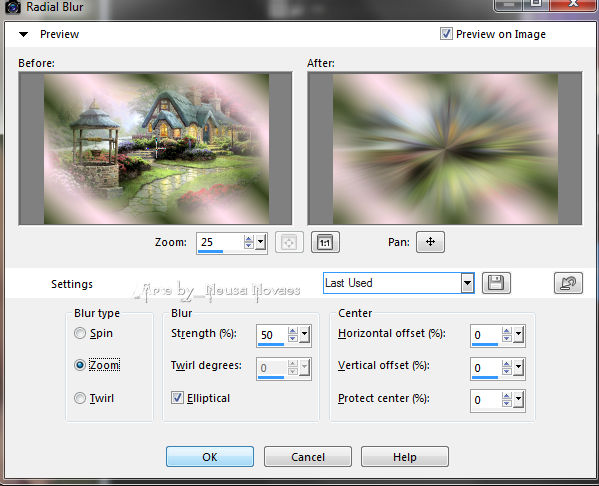 9- Emboss 5
10- Plugin BKG Kaleidoscope >
4QFlip Upper R
11- Effects > Edge Effect >
Enhance
12- Layers > New Raster Layer
13- Preencha com sua cor escura
14- Aplique a Mask AA16 anexa
15- Layers > Merge > Merge Group
16- Effects > Edge Effect >
Enhance More
17- Layers > Duplicate
18- Image > Mirror
19- Baixar a opacity da copia
50%
20- Layers > Merge > Merge Down
21- Adjust > Sharpness > Sharpen
More 22-
Ative a Raster 1
23- Edit > Paste as New Layer a
paisagem que esta na memoria e posicione á gosto
24- Adjust > One Step Photo Fix
(Opcional)
25- Ative a Raster da mask
26- Layers > Duplicate e Merge Down 27-
Layers > New Raster Layer
28- Layers > Arrange > Send to Botton
29- Preencha com um gradiente da
mesma cor Linear = 0 - 1 - Invert selecionado
30- Tire a visibilidade da Raster 3 31-
Ative a Raster da mask e Layers > Merge > Merge Visible
32- Image > Resize = 90%
33- Voltar a visibilidade da Raster
3
34- Com a ferramenta Magic Wand
selecionar a parte transparente
35- Selections > Invert
36- Effects > 3D Effect > Drop
Shadow = 0 - 0 - 80 - 10,00
37- Ainda selecionado Selections >
Modify > Select Selection Borders =
Inside - Antialias clicado - Border
5px
38- Layers > New Raster Layer
39- Preencha a borda com a sua cor
escura
40- Selections > Invert
41- Ative a Raster 3
42- Plugin Edges Square > Square
Edges 06
43- Adjust > One Step Photo Fix
44- Adjust > Sharpness > Sharpen
More
45- Layers > New Raster Layer
46- Layers > Arrange > Send to
botton
47- Preencha com seu ultimo
gradiente
48- Ative a raster 3 e logo a seguir
Emboss 3
49- Ative a Raster Marged e logo a
seguir Clarity = 25 - 40
50- Ative a Raster 1 Edit > Copy seu
tube principal
51- Edit > Paste as New Layer
redimensione e posicione á gosto
52- Adjust > One Step Photo Fix
(Opcional)
53- Adjust > Sharpness > Sharpen
54- Colocar sombra leve á gosto
55- Image > Add Border = 5px cor
escura
56-
Image > Resize
900 x 603 px
57-
Colocar a minha e a sua marca
e salvar
9- Emboss 5
10- Plugin BKG Kaleidoscope >
4QFlip Upper R
11- Effects > Edge Effect >
Enhance
12- Layers > New Raster Layer
13- Preencha com sua cor escura
14- Aplique a Mask AA16 anexa
15- Layers > Merge > Merge Group
16- Effects > Edge Effect >
Enhance More
17- Layers > Duplicate
18- Image > Mirror
19- Baixar a opacity da copia
50%
20- Layers > Merge > Merge Down
21- Adjust > Sharpness > Sharpen
More 22-
Ative a Raster 1
23- Edit > Paste as New Layer a
paisagem que esta na memoria e posicione á gosto
24- Adjust > One Step Photo Fix
(Opcional)
25- Ative a Raster da mask
26- Layers > Duplicate e Merge Down 27-
Layers > New Raster Layer
28- Layers > Arrange > Send to Botton
29- Preencha com um gradiente da
mesma cor Linear = 0 - 1 - Invert selecionado
30- Tire a visibilidade da Raster 3 31-
Ative a Raster da mask e Layers > Merge > Merge Visible
32- Image > Resize = 90%
33- Voltar a visibilidade da Raster
3
34- Com a ferramenta Magic Wand
selecionar a parte transparente
35- Selections > Invert
36- Effects > 3D Effect > Drop
Shadow = 0 - 0 - 80 - 10,00
37- Ainda selecionado Selections >
Modify > Select Selection Borders =
Inside - Antialias clicado - Border
5px
38- Layers > New Raster Layer
39- Preencha a borda com a sua cor
escura
40- Selections > Invert
41- Ative a Raster 3
42- Plugin Edges Square > Square
Edges 06
43- Adjust > One Step Photo Fix
44- Adjust > Sharpness > Sharpen
More
45- Layers > New Raster Layer
46- Layers > Arrange > Send to
botton
47- Preencha com seu ultimo
gradiente
48- Ative a raster 3 e logo a seguir
Emboss 3
49- Ative a Raster Marged e logo a
seguir Clarity = 25 - 40
50- Ative a Raster 1 Edit > Copy seu
tube principal
51- Edit > Paste as New Layer
redimensione e posicione á gosto
52- Adjust > One Step Photo Fix
(Opcional)
53- Adjust > Sharpness > Sharpen
54- Colocar sombra leve á gosto
55- Image > Add Border = 5px cor
escura
56-
Image > Resize
900 x 603 px
57-
Colocar a minha e a sua marca
e salvar

-
-
- OBSERVAÇÃO:- Não esqueça
de colocar os créditos a quem de direito
-
- ** Tutorial criado por
Neusa Novaes **
- 14 de Julho de 2015
-
- Direitos autorais reservados
- Proibido repasse total ou parcial, cópias,
alterações
- publicação em sites ou blogs, sem autorização
da autora.
-
-
-

 Créditos
Créditos

Tubes:-
Azalee, Gabry e Mary
Tutorial
by_Neusa Novaes
- Outras Versões
- Neusa
Novaes
-

Rejane Lima
 Hilda Rosa
Hilda Rosa
 Mara Lucia
Mara Lucia

|
| |